初中计算机基础教案设计.docx
《初中计算机基础教案设计.docx》由会员分享,可在线阅读,更多相关《初中计算机基础教案设计.docx(11页珍藏版)》请在冰豆网上搜索。
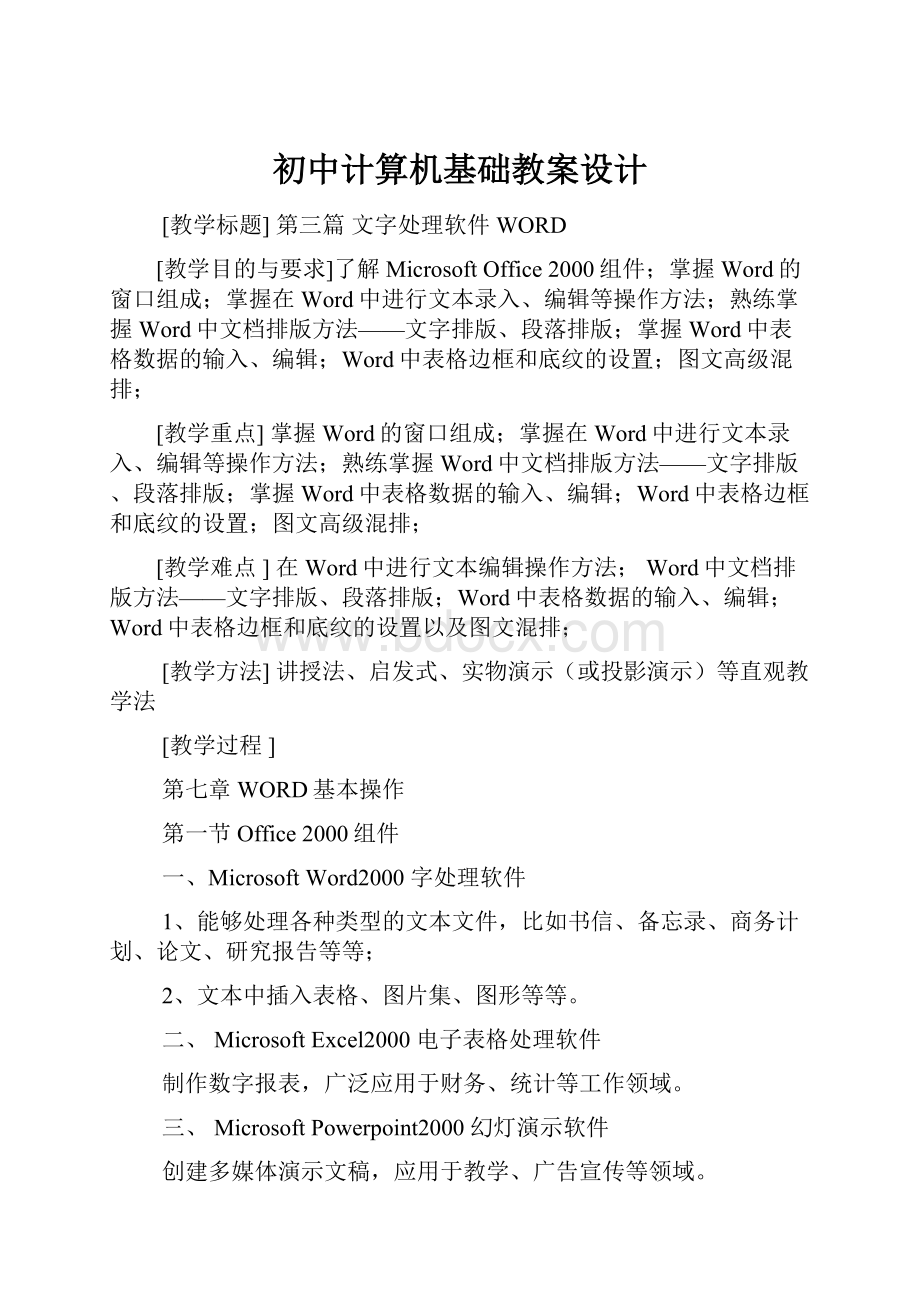
初中计算机基础教案设计
[教学标题]第三篇文字处理软件WORD
[教学目的与要求]了解MicrosoftOffice2000组件;掌握Word的窗口组成;掌握在Word中进行文本录入、编辑等操作方法;熟练掌握Word中文档排版方法——文字排版、段落排版;掌握Word中表格数据的输入、编辑;Word中表格边框和底纹的设置;图文高级混排;
[教学重点]掌握Word的窗口组成;掌握在Word中进行文本录入、编辑等操作方法;熟练掌握Word中文档排版方法——文字排版、段落排版;掌握Word中表格数据的输入、编辑;Word中表格边框和底纹的设置;图文高级混排;
[教学难点]在Word中进行文本编辑操作方法;Word中文档排版方法——文字排版、段落排版;Word中表格数据的输入、编辑;Word中表格边框和底纹的设置以及图文混排;
[教学方法]讲授法、启发式、实物演示(或投影演示)等直观教学法
[教学过程]
第七章WORD基本操作
第一节Office2000组件
一、MicrosoftWord2000字处理软件
1、能够处理各种类型的文本文件,比如书信、备忘录、商务计划、论文、研究报告等等;
2、文本中插入表格、图片集、图形等等。
二、MicrosoftExcel2000电子表格处理软件
制作数字报表,广泛应用于财务、统计等工作领域。
三、MicrosoftPowerpoint2000幻灯演示软件
创建多媒体演示文稿,应用于教学、广告宣传等领域。
四、MicrosoftOutlook桌面信息管理系统
收发电子邮件,管理约会、计划、任务等商务信息,并可通过网络和小组其他人共享信息等
五、MicrosoftAccessd2000桌面数据库管理系统
输入、组织数据,并对数据进行查询、排序、搜索生成报表
第二节Word窗口
一、窗口组成
二、命令的组成
1、工具栏
(1)常用工具(P120)
(2)工具栏的消隐和定制操作:
视图/工具栏
2、主菜单
主要功能的介绍(P120)
3、快捷菜单操作:
右击对象
4、联机帮助
三、退出Word
第三节文档管理
一、创建新文档
1、快速创建
2、利用模板创建
模板一种特殊的文档(扩展名为DOT),其中存放着特定的版式设计,包括字体、段落、制表、页边距、正文、表和图等。
二、保存文档
1、第一次保存
注意:
保存位置、文件名、文件类型
2、再次保存文档
(1)改名保存
(2)自动保存设置方法:
工具/选项
三、打开和关闭文档
1、近期编辑过的文档的打开
2、多个文档的打开和管理
四、文件对话框的特殊使用
相当于小型文件管理器
第四节文本录入
一、插入点定位
1、使用鼠标
2、使用键盘
Home、End快速移动到行首、尾
PgUp、PgDn上、下翻页,每次翻动10行左右
Ctrl+Home、End快速移动到文档首、尾
二、文本输入
1、切换输入方式
2、注意事项(P125)
换行、分段、分页
三、特殊符号的插入
第五节文档的编辑
一、选定文本
1、拖动选择
2、Shift选择
3、矩形快选择
4、快捷选择
单击、双击、三击
二、删除文本
1、单个文本删除:
Delete和Backspace键的使用
2、文本块删除
3、恢复删除
三、复制、剪切和粘贴文本
1、文本的复制、移动
(2)拖动法
(2)复制(剪切)粘贴法
(3)热键操作
2、多个文档之间的复制和粘贴
四、查找和替换
注意:
前后空格
五、自动更正
1、英文单词的自动更正
2、快捷词的建立操作:
工具/自动更正
第八章文档排版
第一节设定字符格式
版式包括字符的格式(字体、字号、字型等),段落格式(缩进、行间距、对齐、编号、制表符等)
1、字符样式字体、字形、字号的统称
2、录入前设定字样
3、修改已录入文本字样(p131)
4、字体对话框
第二节段落的排版
段落格式含义:
对齐方式、缩进、行间距、项目符号、文字默认字样等
一、对齐方式
二、标尺定制缩排和页边距
1、页边距
2、缩进
文字实际距离=页边距+缩进
注:
缩进可以被下一段继承
3、制表符
4、标尺含义
三、段落对话框
1、段落标记显隐及含义
段落标记保存了段落样式,包括该段中英文字符样式、段落的排列方式和段落前后的距离
2、格式刷
包含了字符格式和段落格式
四、项目符号和编号
1、添加编号选定段落(插入点定位到该段落)→单击项目符号
2、取消编号
(1)弹起编号按钮
(2)退格键删除
注:
删除该段编号时,其他段落自动编号
五、首字下沉
注意:
删除首字前的空格
第三节页眉、页角和页码
1、简单设置
操作:
插入/页码
2、复杂设置
操作:
视图/页眉和页角
第九章创建和编辑表格
第一节创建表格
一、插入空白表格操作:
表格/插入表格
1、插入简单表格
2、插入复杂表格
二、在表格中输入和编辑
和其他正文一样进行编辑,每个单元格即是一个段落,分别有自己的一套标尺
三、表格的选定
1、菜单选择:
光标置于被选择处,然后选择整列、行、整张表格
操作:
表格/选定
2、鼠标选择
四、表格的删除
选定表格→表格/删除行
第二节表格编辑
一、单元格、行、列的插入和删除
1、行、列的插入和删除
(1)插入和删除:
选定行(列)→表格/插入(删除)
(1)添加:
行的追加、列的追加
2、行列的移动:
剪切→粘贴
3、单元格的插入和删除
4、单元格的复制
二、调整行高和列宽
1、鼠标操作
2、菜单操作:
表格/单元格高度和宽度
3、调整独立单元格的宽度
4、均匀分布各行和列
在选定的表格范围内平均行高和列宽
三、表格内文字的对齐方式
四、表格的合并与拆分
1、合并与拆分单元格
2、拆分表格
(1)拆分:
选定行→表格/拆分表格所选处与上面表格脱离开来
(2)表格合并:
删除两表格之间的段落标记
3、表格线的绘制与檫除
第三节表格的边框和底纹
一、边框
1、工具栏选定表格→选定线形→选定颜色→选定填充方式
2、菜单格式/边框和低纹
可以自由组合边框,步骤同上
3、段落边框
二、底纹注意:
文档中其他文字亦可设置边框和底纹
第十章图文混排
第一节插入图片
一、剪贴画和图片
1、概念
剪贴画:
WORD自带的一种图片格式,由矢量线条组成,可以平滑的缩放。
图片:
由其他图像处理软件生成的文档,如文件类型:
BMP、WMF、JPG、GIF等。
2、图片与文字的组合方式:
浮动图片:
浮动与文字之上,可以设置文字围绕方式
作为字符:
作为文字中的单个字符处理
二、抓图
PrtSc(PrintScreen):
将整个屏幕拷贝到剪贴板
Alt+PrtSc:
将当前窗口或对话框拷贝到剪贴板
第二节图的编辑和修剪
一、图片工具栏
二、改变图片位置和尺寸
三、裁剪图片
四、设置图片格式
1、改变颜色和线条
2、改变环绕方式
第三节图文框和文本框
一、图文框、文本框
1、图文框、文本框可以包含以下对象:
文字、表格、图像、艺术字
2、特性
在文章中位置比较灵活,可以和其他文字有多种排列方式
3、改变图文框(文本框)的位置、大小、格式
4、两者的区别:
文本框中图形不可设置成浮动图形,只能作为大字符处理,图文框处理图形比较灵活、方便。
第九课制作课程表
教学目标:
掌握表格的插入方法;
学会在表格中输入文字;
学会调整单元格的大小
教学重点:
表格的插入方法;调整单元格的大小
教学难点:
调整单元格的大小
教学过程:
一、插入表格
1、创建一个新文档,单击“常用”工具栏的“新建空白文档”按钮;
2、单击“表格”菜单,将指针指向“插入”,选择“表格”命令,弹出“插入表格”对话框;
3、在“列数”中输入6,在“行数”中输入7,建立一个6列7行的表格;
4、单击“确定”
二、在单元格中输入文字
1、定位单元格
单击单元格,单元格内出现光标插入点,表示目前定位在这个单元格;
2、单元格间的移动
利用上、下、左、右光标键可以使光标在单元格间移动;
3、在单元格中输入文字
定位单元格后,就可以在相应的单元格中输入文字。
三、调整行高和列宽
1、调整列宽
将指针指向需要改变列宽的单元格的左、右边框线;
左右拖动,拖动时有一垂直的虚线,它表示当前列宽的位置。
当列宽合适后,松开鼠标;
2、调整行高
移动指针到需要改变行高的单元格的上、下边框线;
上下拖动,拖动时有一水平的虚线,它表示当前的位置,当行高合适后,松开鼠标;
四、调整单元格的宽度
1、将指针指向单元格,当指针呈箭头形状时,单击;
2、将指针指向单元格的左右边框线,指针变成左右双向箭头形状;
3、左右拖动,可以改变选定单元格的宽度。
练一练:
为自己制作一张课程表
教后小记:
插入表格的操作比较简单,部分学生对调整行高、列宽感觉困难,应适时给予个别指导。
(此文档部分内容来源于网络,如有侵权请告知删除,文档可自行编辑修改内容,供参考,感谢您的配合和支持)